
Лабораторно-практическая работа
Тема: «Рисование в MS Word 2010»
Дата проведения:
Место проведения:
Продолжительность урока: 90 минут
Тип урока: комбинированный - урок обучения умениям и навыкам
Цели:
ü Образовательные:
показать новые возможности использования текстового процессора MS Word 2010, научиться работать, создавать рисунки, используя вкладку Вставка, работать с готовыми шаблонами фигур, менять формат рисунка, развить знания, умения и навыки рисования
ü Воспитательные:
содействовать в ходе урока дисциплинированности, аккуратности, воли, решительности, смелости при выполнении заданий, творческого подхода
ü Развивающие:
развивать познавательный интерес , любознательность учащихся в использовании текстового процессора MS Word 2010, умения при работе с инструкционной картой, творческую активность в среде MS Word
Оборудование: Компьютер, мультимедийный проектор, презентация к уроку MS Power Point, инструкционная карта, экран
Структура урока:
1. Организационный момент
2. Определение целей и задач урока
3. Актуализация опорных знаний
4. Объяснение материала
5. Практическая работа
6. Подведение итога урока. Рефлексия
7. Задание на дом
Ход урока:
I. Организационный момент
Приветствие. Проверка присутствующих.
II. Определение целей и задач урока
III. Актуализация опорных знаний
Проверка домашнего задания в форме тестовой работы (прохождение тестирования на ПК в тестовой оболочке UTC)
Тест
1. Укажите ярлык программы MS Word
1) 2)
2) 3)
3) *4)
*4)
2. Текстовый редактор – это программа, предназначенная для …
*1) Создания, редактирования и форматирования тестовой информации;
2) Управления ресурсами персонального компьютера при создании документов;
3) Работы с изображением в процессе создания игровых программ;
4) Автоматического перевода с символических языков в машинные коды
3) На рисунке показана панель инструментов …

1) Вставка
2) *Главная
3) Формат
4) Разметка страницы
5) Рецензирование
4) Для создания новой страницы используется комбинация клавиш…
*1) Ctrl+Enter
2) Shift+Ctrl
3)Alt+Shift
4) Alt+Enter
5) Ctrl+H
5) Для сохранения измененного документа вторично под другим названием необходимо выбрать команду:
1) Сохранить
2) Открыть
*3) Сохранить как
4) Открыть
5) Создать
6) Курсор – это:
1) устройство ввода тестовой информации;
2) клавиша на клавиатуре;
3) наименьший элемент изображения на экране;
*4) метка на экране дисплея, указывающая позицию вводимого с клавиатуры символа.
7) Удалить выделенную фигуру можно клавишей…
1) Enter
*2) Delete
3) Backspace
4) Shift
5)Caps Lock
8) Для заливки фона фигуры, изменения контура фигуры используется вкладка
1) Вставка
2) Главная
*3) Формат
4) Разметка страницы
5) Рецензирование
9) Переход с русского языка на английский позволяет комбинация клавиш…
1) Ctrl+Enter
*2) Shift+Alt
3) Ctrl+С
4) Ctrl +O
5) Ctrl+H
10) Скопировать объект позволяет комбинация клавиш…
1) Ctrl+Enter
2) Shift+Ctrl
*3) Ctrl+С
4) Ctrl +O
5) Ctrl+H
10) Вставить скопированный объект позволяет комбинация клавиш…
*1) Ctrl+V
2) Shift+Ctrl
3) Ctrl+С
4) Ctrl +O
5) Ctrl+H
IV. Объяснение материала (Объяснение материала сопровождается презентацией урока, показом практических действий рисования в MS Word, демонстрации готовых работ)
ТЕОРЕТИЧЕСКАЯ ЧАСТЬ
Да, как ни странно – в MS Word можно рисовать и, если знать как, прибавить фантазии, получится очень даже неплохо.
Для начала нужно определиться – наш рисунок будет находиться в тексте какого-то документа или же весь документ и будет одним большим рисунком.
В MS Word имеется встроенный графический редактор, позволяющий быстро строить несложные рисунки. Благодаря наличию этого редактора нет необходимости для построения каждого рисунка обращаться к какой-либо внешней программе.
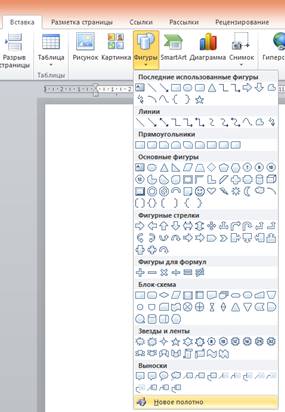 Возможности,
предоставляемые редактором рисунков, очень похожи на средства, имеющиеся в
любом другом графическом редакторе. Поэтому ограничимся кратким обзором этого
приложения.
Возможности,
предоставляемые редактором рисунков, очень похожи на средства, имеющиеся в
любом другом графическом редакторе. Поэтому ограничимся кратким обзором этого
приложения.
Для того, чтобы начать рисование, запустим программу и создадим новый файл, либо можем сделать рисунок в уже существующем документе Word.
Для начала рисования в MS Word нам необходимо будет в верхнем меню выбрать Вкладку, и кликнуть на кнопку Фигуры. В развернутом списке выберете раздел «Новое полотно» так, как показано на рисунке (рис.1). Рис.1. Вкладка Вставка → Фигуры
 После нажатия в верхнем меню
откроется панель инструментов для рисования в MS Word 2010 , а в теле документа указатель (┼)
для рисования. Сразу отметим, что размеры области вы можете настроить сразу
или потом. (рис.2)
После нажатия в верхнем меню
откроется панель инструментов для рисования в MS Word 2010 , а в теле документа указатель (┼)
для рисования. Сразу отметим, что размеры области вы можете настроить сразу
или потом. (рис.2)
Чтобы начать рисовать в Word 2010 вы должны выбрать любой инструмент в открывшемся меню.
Соответственно, вы можете выбрать любой
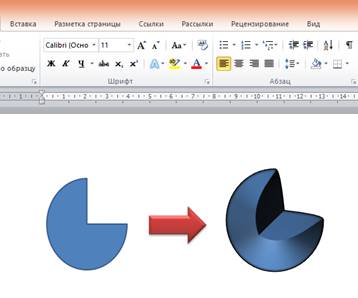 Рис.2 Указатель для
рисования из них и вставить в Word документ готовый
шаблон, а не рисовать самому. Это экономит значительное количество времени. Для
рисования в MS Word есть инструменты, чтобы создавать объемные фигуры,
изменять их цвет, делать тень и так далее (рис.3). Настроек очень много,
и скорее всего, ваши нужды они полностью удовлетворят. Ну, а если нет, то для
рисования советуем использовать специальные Рис.3
Создание объемной фигуры
Рис.2 Указатель для
рисования из них и вставить в Word документ готовый
шаблон, а не рисовать самому. Это экономит значительное количество времени. Для
рисования в MS Word есть инструменты, чтобы создавать объемные фигуры,
изменять их цвет, делать тень и так далее (рис.3). Настроек очень много,
и скорее всего, ваши нужды они полностью удовлетворят. Ну, а если нет, то для
рисования советуем использовать специальные Рис.3
Создание объемной фигуры
программы, ведь основной функцией MS Word 2010, как текстового процессора является создания, редактирования, форматирования, сохранения и печати документов (текстов).
Для рисования в MS Word есть и такие инструменты, чтобы создавать объемные фигуры, изменять их цвет, делать тень и так далее. Настроек очень много, и скорее всего, ваши нужды они полностью удовлетворят. Ну, а если нет, то для рисования советуем использовать специальные программы, т.к.MS Word 2010 предназначен немного для другого.
V. Практическая работа
ПРАКТИЧЕСКАЯ ЧАСТЬ
Работа учащихся индивидуально на компьютерах по инструкционным картам.
Образец инструкционной карты
Лабораторно-практическая работа
Тема: «Рисование в MS Word 2010»
Цель: научиться работать в текстовом процессоре MS Word, создавать рисунки, используя вкладку Вставка, работать с готовыми шаблонами фигур, менять формат рисунка.
Задание №1: Постройте чертеж согласно образцу
1. Запустите текстовый процессор MS Word
2. C помощью вкладки Вставка →Фигуры посстройте чертеж
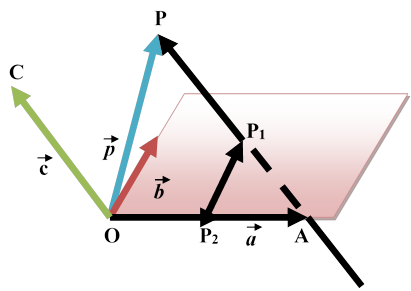 3. Сохраните работу в папке на Рабочем
столе под своей фамилией
3. Сохраните работу в папке на Рабочем
столе под своей фамилией
Задание №2: Нарисуйте по образцу
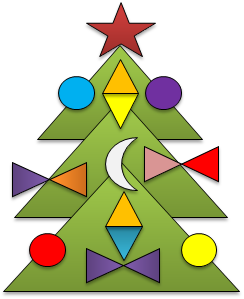
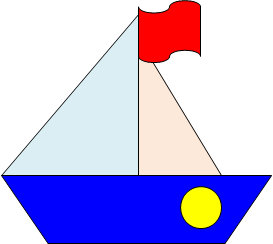
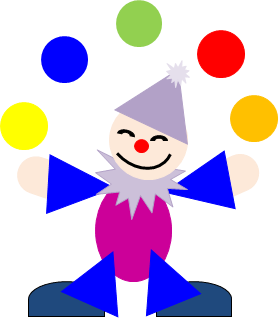 Ваша оценка: удовлетворительно
Ваша оценка: удовлетворительно


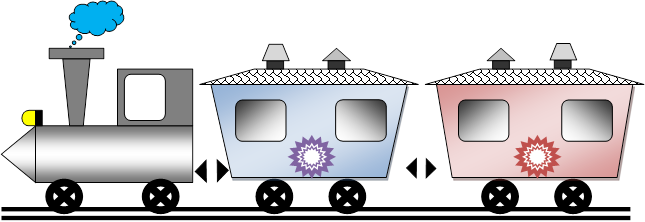 Ваша оценка: хорошо
Ваша оценка: хорошо
Ваша оценка: отлично
VI. Подведение итога урока. Рефлексия.
Практическая работа показала, что все учащиеся усвоили новую тему. Научились рисовать, строить чертеж в MS Word 2010 с помощью геометрических фигур .
Показали хорошие знания в среде текстового процессора.
Цели урока достигнуты.
Оценки за урок следующие: объявление оценок
Оценки за тестирование Вы узнали из результата тестирования на ПК.
Рефлексия:
- Перед заданием на дом ответьте на маленькие вопросы:
ü Сегодня я узнал…
ü Было интересно…
ü Было трудно…
ü Я понял, что…
ü Теперь я могу…
ü Я приобрел…
ü Я научился…
ü У меня получилось …
ü Я смог…
ü Я попробую…
ü Меня удивило…
ü Урок дал мне для жизни…
VII. Домашнее задание
1. Привести 10 примеров своих рисунков в программе MS Word 2010. Подготовиться к проверке знаний по пройденному материалу.
2. Повторить пройденный материал по теме «Текстовый редактор MS Word»
Материалы на данной страницы взяты из открытых источников либо размещены пользователем в соответствии с договором-офертой сайта. Вы можете сообщить о нарушении.